Kako popraviti treptanje ekrana Google Chromea u Windowsu

Saznajte kako riješiti uobičajeni problem treptanja ekrana u Google Chrome web pregledniku.
Tradicionalni dizajn web stranica i puno aplikacija uključuje korištenje bijele i svijetle boje. Iako ovaj dizajn ima puno smisla za tiskane medije, gdje je zadana boja papira bijela, nije tako prikladan za ekrane. Tamni način rada je postavka dostupna u mnogim aplikacijama koja vam omogućuje korištenje alternativne, tamnije sheme boja.
Jedna od velikih prednosti koje nudi tamni način rada je smanjen odsjaj zaslona. Zaslon koji prikazuje prvenstveno bijelu sliku je svijetao, čak i kada je postavljen na nisku postavku svjetline. To je posebno vidljivo kada koristite zaslon, kao što je telefon, u mraku. Shema boja u tamnom načinu rješava ovaj problem, s tamnijim bojama koje čine da se zaslon u istom scenariju čini manje sjajnim.
Uređaji opremljeni OLED ili AMOLED zaslonima također vide prednost potrošnje energije s omogućenim tamnim načinom rada. OLED i AMOLED zasloni imaju piksele koji izravno proizvode svjetlost, u usporedbi s tradicionalnim LCD zaslonima, koji filtriraju boje iz stalnog pozadinskog osvjetljenja. Tamniji OLED i AMOLED pikseli ne moraju proizvoditi toliko svjetla i stoga troše manje energije. Kada se prikazuju crni ti pikseli mogu se čak i potpuno isključiti i ne zahtijevaju nikakvo napajanje. Sve u svemu, to znači da dosljedna uporaba tamnog načina rada na OLED ili AMOLED uređaju može rezultirati uštedom energije i poboljšanjima trajanja baterije u odnosu na uređaje s tradicionalnim LCD zaslonima.
Tamni način rada u Skypeu
U aplikaciji Skype za stolna računala, zadana shema boja prvenstveno koristi bijelu i blijedo sive. Srećom, Microsoft je također ugradio mračni način rada u aplikaciju Skype. Da biste omogućili tamni način rada u aplikaciji Windows Skype, prvo morate kliknuti na ikonu s trostrukom točkom u gornjem lijevom kutu glavnog prozora Skypea, a zatim na padajućem izborniku odabrati "Postavke".
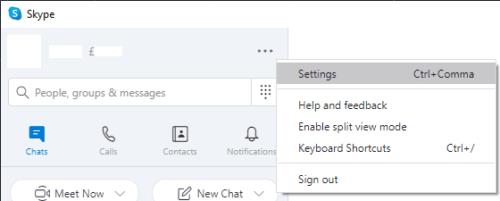
Kliknite na ikonu s trostrukom točkom u gornjem lijevom kutu, a zatim kliknite na "Postavke".
U prozoru s postavkama Skypea, prijeđite na karticu "Izgled" s desne strane, a zatim odaberite "Tamno" s popisa "Načini". Odabir tamnog načina odmah će prebaciti Skype na shemu boja tamnog načina.
Savjet: Skype također nudi "tamni način visokog kontrasta", koji postavlja sučelje na jednobojno bijelo na crno.
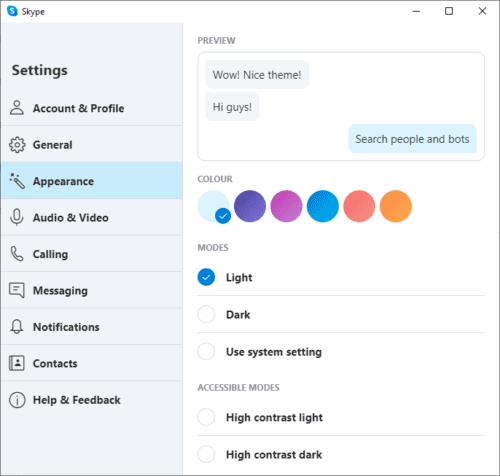
Kliknite na "Dark" s popisa "Modes" na kartici "Appearance".
Osim tamnog načina rada, također možete konfigurirati "Boju" sa šest krugova u boji neposredno iznad odabira teme. Ove se boje koriste za pozadinu poruka chata kao što se može vidjeti u okviru "Pregled" na vrhu stranice postavki izgleda.
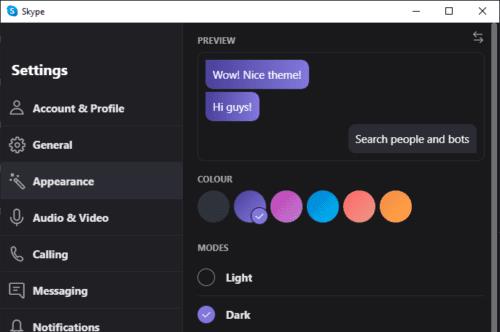
Također možete promijeniti boje poruka chata klikom na krugove u boji neposredno iznad postavke tamnog načina rada.
Saznajte kako riješiti uobičajeni problem treptanja ekrana u Google Chrome web pregledniku.
Ako LastPass ne može povezati sa svojim poslužiteljima, očistite lokalnu predmemoriju, ažurirajte upravitelj lozinki i onemogućite svoje ekstenzije preglednika.
Pitate se kako integrirati ChatGPT u Microsoft Word? Ovaj vodič vam pokazuje točno kako to učiniti s dodatkom ChatGPT za Word u 3 jednostavna koraka.
Trebate li zakazati ponavljajuće sastanke na MS Teams s istim članovima tima? Saznajte kako postaviti ponavljajući sastanak u Teams.
Trenutno nije moguće onemogućiti anonimna pitanja u Microsoft Teams Live Događajima. Čak i registrirani korisnici mogu slati anonimna pitanja.
Prikažemo vam kako promijeniti boju označavanja za tekst i tekstualna polja u Adobe Readeru kroz ovu uputu korak po korak.
Želite onemogućiti ekran ažuriranja softvera Apple i sprečiti ga da se prikazuje na vašem Windows 11 PC-u ili Macu? Isprobajte ove metode odmah!
Ovdje pronađite detaljne upute o tome kako promijeniti niz korisničkog agenta u Appleovom Safariju za MacOS.
Vidite li često grešku Žao nam je, nismo se mogli povezati s vama na MS Teams? Pokušajte ove savjete za otklanjanje poteškoća kako biste se riješili ovog problema!
Spotify može postati dosadan ako se automatski otvara svaki put kada uključite svoje računalo. Onemogućite automatsko pokretanje pomoću ovih koraka.







